 Türkçe Photoshop dersleri içerisinde "fotoğrafta göz rengini değiştirme" olmadan olmaz. Siz de, kendi göz renginizi değiştirmek isterseniz, ya da farklı fotoğraflardaki gözler üzerinde çalışmayı düşünürseniz aşağıdaki basit adımları uygulayabilirsiniz. İşlemleri yaparken ne kadar basit olduğuna şaşıracaksınız ve sürekli denemeler yapmak isteyeceksiniz. Arkadaşlarınızın fotoğrafları üzerinde göz rengi değiştirme işlemini yaparak, onlara sürpriz de yapabilirsiniz. İsterseniz vakit kaybetmeden işlemlerimize geçelim.
Türkçe Photoshop dersleri içerisinde "fotoğrafta göz rengini değiştirme" olmadan olmaz. Siz de, kendi göz renginizi değiştirmek isterseniz, ya da farklı fotoğraflardaki gözler üzerinde çalışmayı düşünürseniz aşağıdaki basit adımları uygulayabilirsiniz. İşlemleri yaparken ne kadar basit olduğuna şaşıracaksınız ve sürekli denemeler yapmak isteyeceksiniz. Arkadaşlarınızın fotoğrafları üzerinde göz rengi değiştirme işlemini yaparak, onlara sürpriz de yapabilirsiniz. İsterseniz vakit kaybetmeden işlemlerimize geçelim.
Fotoğrafta Göz Rengi Değiştirme
- Öncelikle göz rengini değiştireceğiniz fotoğrafı açın.

- Ardından soldaki araçlardan "Zoom Tool (büyüteç)" aracını seçin. Klavyenizden "Z" tuşuna basarak hızlı bir şekilde seçebilirsiniz.
- Fotoğraf üzerinde büyüteç aracı ile farenizin sol tuşuna basılı tutarak gözleri içerisine alın ve yakınlaştırın.

- Daha sonra klavyenizden "Q" tuşuna basarak "Quick Masking Mode" yani hızlı maskeleme modunu aktif edin.
- Mod aktifken araçlardan "Brush Tool" aracını seçin. Aynı aracı klavyenizden "B" tuşuna basarak seçebilirsiniz.
- Farenizin sol tuşuna basılı tutarak gözleri işaretleyin. Sonuç olarak aşağıdaki gibi gözlerin çevresi kırmızı olacak.

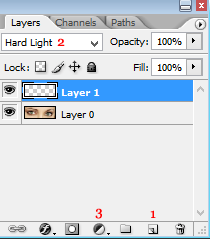
- Tekrar klavyenizden "Q" tuşuna basın. Bu sayede gözlerin dışındaki alan seçilmiş olacak. Ardından yan taraftaki 'Layers' alanı içerisinde gösterilen yere tıklayarak (1) yeni bir layer oluşturun ve özelliğini (2) "Hard Light" olarak değiştirin.
- Menülerden sırasıyla "Select >> Inverse" adımını uygulayarak sadece gözleri seçin.
- Son olarak göz rengini değiştirmek için 3. kısma tıklayarak "Hue/Saturation" özelliğini seçin ve 'Colorize' işaretleyip, 'Hue' bölümünden renginizi ayarlayabilir, 'Saturation' kısmından da koyuluğunu değiştirebilirsiniz.

Bu adımların ardından göz rengini değiştirme işlemini sonuçlandırabilirsiniz. Yapamadığınız ya da sormak istediğiniz bir konu olursa yorum alanından bize iletebilirsiniz.













Yorum bulunmamaktadır.